Как да активирате или деактивирате тъмен режим в Twitch на Chrome Desktop
Стъпките в тази статия ще ви покажат как да включите или изключите настройката на тъмния режим, когато гледате канал Twitch в уеб браузъра на Chrome за настолни компютри.
- Отворете уеб сайта на Twitch.
- Щракнете върху иконата на профила в горния десен ъгъл на прозореца.
- Щракнете върху бутона вдясно от Тъмната тема, за да го включите или изключите.
Опциите за тъмен режим в приложения за телефони и на различни уебсайтове стават все по-популярни. Той предлага нов облик на приложението или сайта, като същевременно е по-лесен за очите ви, когато гледате през нощта или в тъмна среда.
Уебсайтът Twitch е една от услугите, които предлагат на потребителите си настройка за тъмен режим и може да се включва или изключва доста лесно.
Нашият урок по-долу ще ви покаже как да активирате или деактивирате тъмен режим за Twitch, когато го преглеждате в настолен уеб браузър като Google Chrome.
Как да деактивирате или активирате тъмен режим в Twitch
Стъпките в това ръководство са извършени с помощта на уеб браузъра на Google Chrome, но това ще работи и в повечето други съвременни настолни уеб браузъри като Edge или Firefox. Ако сте потребител на iPhone няма специална настройка за тъмен режим за Twitch, но това ръководство ще ви покаже как да го използвате.
Стъпка 1: Отворете вашия уеб браузър и отидете на Twitch на https://www.twitch.tv.
Стъпка 2: Щракнете върху иконата на профила в горния десен ъгъл на прозореца. Няма значение дали сте влезли или не.

Стъпка 3: Щракнете върху бутона вдясно от Dark Theme, за да го включите или изключите.
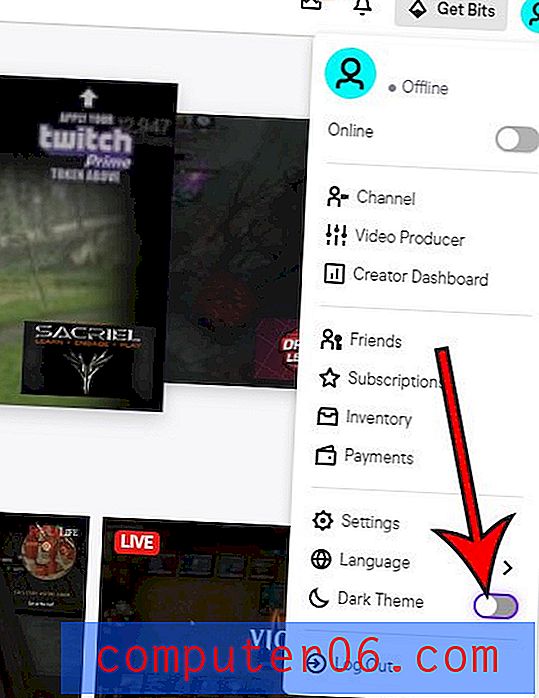
Освен телефоните и уеб браузърите, има и други начини да гледате Twitch. Разберете как да скриете колоната за чат в Twitch на Fire TV, например, ако имате инсталирано приложение Twitch на това устройство.



